Per impostazione predefinita, Cloud Data Fusion cripta i contenuti dei clienti at-rest. Cloud Data Fusion gestisce la crittografia per conto tuo senza che tu debba fare altro. Questa opzione è denominata Crittografia predefinita di Google.
Se vuoi controllare le tue chiavi di crittografia, puoi utilizzare le chiavi di crittografia gestite dal cliente (CMEK) in Cloud KMS con servizi integrati con CMEK, tra cui Cloud Data Fusion. L'utilizzo delle chiavi Cloud KMS ti consente di controllare il livello di protezione, la posizione, la pianificazione della rotazione, l'utilizzo e le autorizzazioni di accesso e i limiti crittografici. L'utilizzo di Cloud KMS ti consente anche di monitorare l'utilizzo delle chiavi, visualizzare i log di controllo e controllare i cicli di vita delle chiavi. Anziché essere di proprietà di Google e gestite da Google, le chiavi di crittografia delle chiavi (KEK) simmetriche che proteggono i tuoi dati sono controllate e gestite da te in Cloud KMS.
Dopo aver configurato le risorse con le chiavi CMEK, l'esperienza di accesso alle risorse Cloud Data Fusion è simile all'utilizzo della crittografia predefinita di Google. Per saperne di più sulle opzioni di crittografia, consulta Chiavi di crittografia gestite dal cliente (CMEK).
Cloud Data Fusion supporta il monitoraggio dell'utilizzo delle chiavi Cloud KMS per la risorsa Instance.
CMEK ti consente di controllare i dati scritti nelle risorse interne di Google nei progetti tenant e i dati scritti dalle pipeline di Cloud Data Fusion, tra cui:
- Log e metadati della pipeline
- Metadati del cluster Dataproc
- Varie azioni, origini e sink di dati Cloud Storage, BigQuery, Pub/Sub e Spanner
Risorse Cloud Data Fusion
Per un elenco dei plug-in di Cloud Data Fusion che supportano CMEK, consulta i plug-in supportati.
Cloud Data Fusion supporta CMEK per i cluster Dataproc. Cloud Data Fusion crea un cluster Dataproc temporaneo da utilizzare nella pipeline, quindi lo elimina al termine della pipeline. CMEK protegge i metadati del cluster scritti in:
- Dischi permanenti (DP) collegati alle VM del cluster
- Output del driver del job e altri metadati scritti nel bucket di staging Dataproc creato automaticamente o dall'utente
Configurare CMEK
Crea una chiave Cloud KMS
Crea una chiave Cloud KMS nel progetto Google Cloud che contiene l'istanza Cloud Data Fusion o in un progetto utente separato. La posizione del keyring Cloud KMS deve corrispondere alla regione in cui crei l'istanza. Una chiave multiregionale o globale non è consentita a livello di istanza perché Cloud Data Fusion è sempre associato a una regione specifica.
Recupera il nome risorsa della chiave
API REST
Ottieni il nome della risorsa della chiave che hai creato con il seguente comando:
projects/PROJECT_ID/locations/REGION/keyRings/KEY_RING_NAME/cryptoKeys/KEY_NAME
Sostituisci quanto segue:
- PROJECT_ID: il progetto cliente che ospita l'istanza Cloud Data Fusion
- REGION: una regione Google Cloud
vicina alla tua posizione, ad esempio
us-east1 - KEY_RING_NAME: il nome del portachiavi che raggruppa le chiavi crittografiche
- KEY_NAME: il nome della chiave Cloud KMS
Console
Vai alla pagina Gestione chiavi.
Accanto alla chiave, fai clic su Altro .
Seleziona Copia nome risorsa per copiare il nome della risorsa negli appunti.
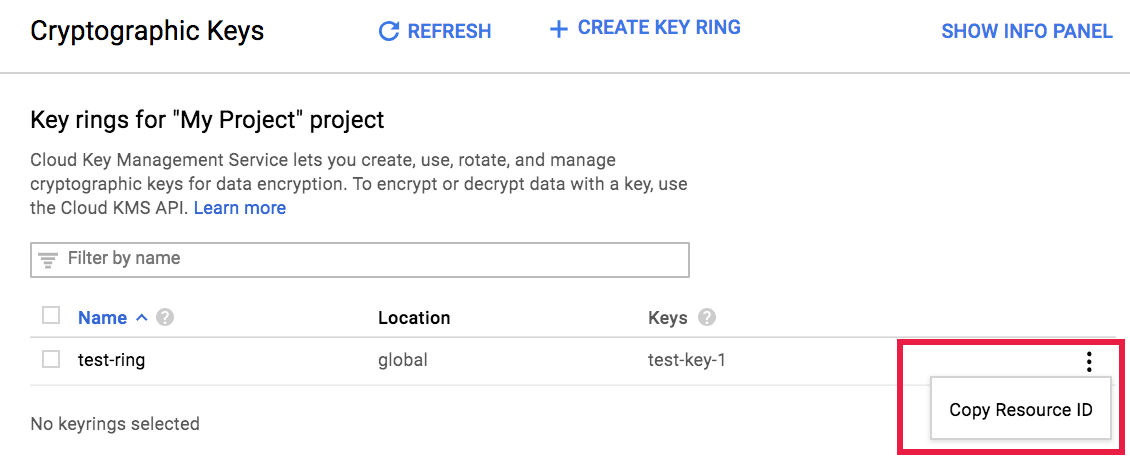
Aggiorna i service account del progetto per utilizzare la chiave
Per configurare gli account di servizio del progetto in modo che utilizzino la tua chiave:
Obbligatorio: concedi il ruolo Autore crittografia/decrittografia CryptoKey Cloud KMS (
roles/cloudkms.cryptoKeyEncrypterDecrypter) all'agente di servizio Cloud Data Fusion (vedi Concessione di ruoli a un account di servizio per risorse specifiche). Questo account ha il seguente formato:service-PROJECT_NUMBER@gcp-sa-datafusion.iam.gserviceaccount.comLa concessione del ruolo Autore crittografia/decrittografia CryptoKey Cloud KMS all'agente di servizio Cloud Data Fusion consente a Cloud Data Fusion di utilizzare CMEK per criptare i dati dei clienti archiviati nei progetti tenant.
Obbligatorio: concedi il ruolo Autore crittografia/decrittografia CryptoKey Cloud KMS all'agente di servizio Compute Engine (vedi Assegnazione di una chiave Cloud KMS a un service account Cloud Storage). A questo account, a cui per impostazione predefinita viene concesso il ruolo Agente di servizio Compute Engine, viene assegnato il seguente formato:
service-PROJECT_NUMBER@compute-system.iam.gserviceaccount.comLa concessione del ruolo Autore crittografia/decrittografia CryptoKey Cloud KMS all'agente di servizio Compute Engine consente a Cloud Data Fusion di utilizzare CMEK per criptare i metadati del disco permanente scritti dal cluster Dataproc in esecuzione nella pipeline.
Obbligatorio: concedi il ruolo Autore crittografia/decrittografia CryptoKey Cloud KMS all'agente di servizio Cloud Storage (vedi Assegnazione di una chiave Cloud KMS a un agente di servizio Cloud Storage). Questo agente di servizio ha il seguente formato:
service-PROJECT_NUMBER@gs-project-accounts.iam.gserviceaccount.comLa concessione di questo ruolo all'agente di servizio Cloud Storage consente a Cloud Data Fusion di utilizzare CMEK per criptare il bucket Cloud Storage che archivia e memorizza nella cache le informazioni e i dati della pipeline scritti nel bucket di staging del cluster Dataproc e in qualsiasi altro bucket Cloud Storage nel tuo progetto utilizzato dalla pipeline.
Obbligatorio: concedi il ruolo Autore crittografia/decrittografia CryptoKey Cloud KMS all'agente di servizio Google Cloud Dataproc. Questo agente di servizio ha il formato:
service-PROJECT_NUMBER@dataproc-accounts.iam.gserviceaccount.com(Facoltativo): se la pipeline utilizza risorse BigQuery, concedi il ruolo Autore crittografia/decrittografia CryptoKey Cloud KMS al account di servizio BigQuery (vedi Concedere l'autorizzazione di crittografia e decrittografia). Questo account ha il seguente formato:
bq-PROJECT_NUMBER@bigquery-encryption.iam.gserviceaccount.com(Facoltativo) Se la pipeline utilizza risorse Pub/Sub, assegna il ruolo Autore crittografia/decrittografia CryptoKey Cloud KMS al account di servizio Pub/Sub (vedi Utilizzo delle chiavi di crittografia gestite dal cliente). Questo account ha il formato:
service-PROJECT_NUMBER@gcp-sa-pubsub.iam.gserviceaccount.com(Facoltativo) Se la pipeline utilizza risorse Spanner, concedi il ruolo Autore crittografia/decrittografia CryptoKey Cloud KMS all'account di servizio Spanner. Questo account ha il seguente formato:
service-PROJECT_NUMBER@gcp-sa-spanner.iam.gserviceaccount.com
Creare un'istanza Cloud Data Fusion con CMEK
CMEK è disponibile in tutte le versioni di Cloud Data Fusion 6.5.0 e successive.
API REST
Per creare un'istanza con una chiave di crittografia gestita dal cliente, imposta le seguenti variabili di ambiente:
export PROJECT=PROJECT_ID export LOCATION=REGION export INSTANCE=INSTANCE_ID export DATA_FUSION_API_NAME=datafusion.googleapis.com export KEY=KEY_NAMESostituisci quanto segue:
- PROJECT_ID: il progetto cliente che ospita l'istanza Cloud Data Fusion
- REGION: una regione Google Cloud vicina alla tua posizione, ad esempio
us-east1 - INSTANCE_ID: il nome dell'istanza Cloud Data Fusion
- KEY_NAME: il nome completo della risorsa della chiave CMEK
Esegui questo comando per creare un'istanza Cloud Data Fusion:
curl -H "Authorization: Bearer $(gcloud auth print-access-token)" -H "Content-Type: application/json" https://$DATA_FUSION_API_NAME/v1/projects/$PROJECT/locations/$LOCATION/instances?instance_id=INSTANCE -X POST -d '{"description": "CMEK-enabled CDF instance created through REST.", "type": "BASIC", "cryptoKeyConfig": {"key_reference": "$KEY"} }'
Console
Vai alla pagina Cloud Data Fusion.
Fai clic su Istanze e poi su Crea un'istanza.
In Opzioni avanzate, seleziona Utilizza una chiave di crittografia gestita dal cliente (CMEK).
Nel campo Seleziona una chiave gestita dal cliente, seleziona il nome della risorsa per la chiave.
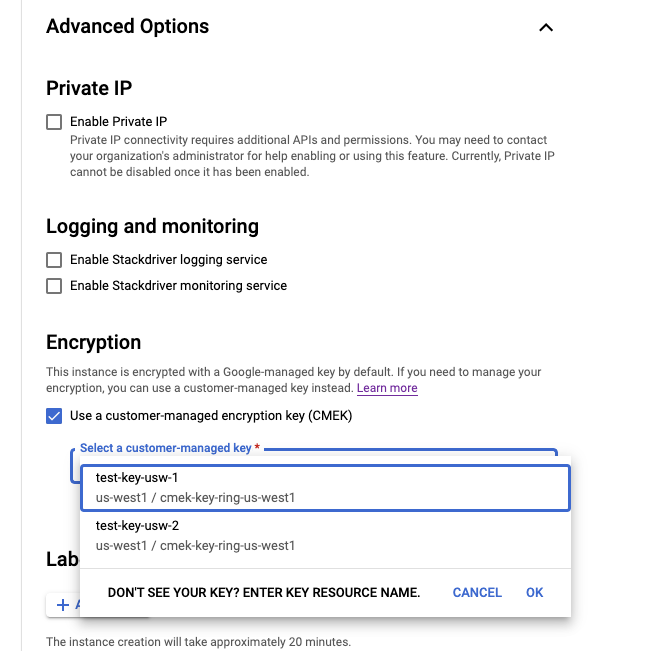
Dopo aver inserito tutti i dettagli dell'istanza, fai clic su Crea. Quando l'istanza è pronta per l'uso, viene visualizzata nella pagina Istanze.
Controllare se CMEK è abilitata su un'istanza
Console
Visualizza i dettagli dell'istanza:
Nella Google Cloud console, vai alla pagina Cloud Data Fusion.
Fai clic su Istanze, quindi sul nome dell'istanza per andare alla pagina Dettagli istanza.
Se CMEK è abilitata, il campo Chiave di crittografia viene visualizzato come Disponibile.
Se CMEK è disattivata, il campo Chiave di crittografia viene visualizzato come Non disponibile.
Utilizzare CMEK con i plug-in supportati
Quando imposti il nome della chiave di crittografia, utilizza il seguente modulo:
projects/PROJECT_ID/locations/REGION/keyRings/KEY_RING_NAME/cryptoKeys/KEY_NAME

La seguente tabella descrive il comportamento della chiave nei plug-in Cloud Data Fusion che supportano CMEK.
| Plug-in supportati | Comportamento della chiave |
|---|---|
| Sink di Cloud Data Fusion | |
| Cloud Storage | Cripta i dati scritti in qualsiasi bucket creato dal plug-in. Se il bucket esiste già, questo valore viene ignorato. |
| Cloud Storage multi-file | Cripta i dati scritti in qualsiasi bucket creato dal plug-in. |
| BigQuery | Cripta i dati scritti in qualsiasi bucket, set di dati o tabella creato dal plug-in. |
| BigQuery multi-table | Cripta i dati scritti in qualsiasi bucket, set di dati o tabella creato dal plug-in. |
| Pub/Sub | Cripta i dati scritti in qualsiasi argomento creato dal plug-in. Se l'argomento esiste già, questo valore viene ignorato. |
| Spanner | Cripta i dati scritti in qualsiasi database creato dal plug-in. Se il database esiste già, questo valore viene ignorato. |
| Azioni di Cloud Data Fusion | |
|
Cloud Storage Create Cloud Storage Copy Cloud Storage Move Cloud Storage Done File Marker |
Cripta i dati scritti in qualsiasi bucket creato dal plug-in. Se il bucket esiste già, questo valore viene ignorato. |
| BigQuery Execute | Cripta i dati scritti nel set di dati o nella tabella che il plug-in crea per archiviare i risultati della query. È applicabile solo se memorizzi i risultati della query in una tabella BigQuery. |
| Origini Cloud Data Fusion | |
| Origine BigQuery | Cripta i dati scritti in qualsiasi bucket creato dal plug-in. Se il bucket esiste già, questo valore viene ignorato. |
| Motore SQL di Cloud Data Fusion | |
| Motore pushdown BigQuery | Cripta i dati scritti in qualsiasi bucket, set di dati o tabella creato dal plug-in. |
Utilizzare CMEK con i metadati del cluster Dataproc
I profili di calcolo pre-creati utilizzano la chiave CMEK fornita durante la creazione dell'istanza per criptare il Persistent Disk e i metadati del bucket di staging scritti dal cluster Dataproc in esecuzione nella pipeline. Puoi modificare la chiave utilizzata in uno dei seguenti modi:
- Consigliato: crea un nuovo profilo di calcolo Dataproc (solo Enterprise).
- Modifica un profilo di calcolo Dataproc esistente (versioni Developer, Basic o Enterprise).
Console
Apri l'istanza Cloud Data Fusion:
Nella Google Cloud console, vai alla pagina Cloud Data Fusion.
Per aprire l'istanza in Cloud Data Fusion Studio, fai clic su Istanze e poi su Visualizza istanza.
Fai clic su Amministratore di sistema > Configurazione.
Fai clic sul menu a discesa Profili di calcolo di sistema.
Fai clic su Crea nuovo profilo e seleziona Dataproc.
Inserisci un'etichetta del profilo, un nome del profilo e una descrizione.
Per impostazione predefinita, Dataproc crea bucket temporanei e di gestione temporanea ogni volta che Cloud Data Fusion crea un cluster temporaneo. Cloud Data Fusion supporta il passaggio del bucket di staging Dataproc come argomento nel profilo di calcolo. Per criptare il bucket di staging, crea un bucket abilitato per CMEK e passalo come argomento a Dataproc nel profilo di calcolo.
Per impostazione predefinita, Cloud Data Fusion crea automaticamente un bucket Cloud Storage per organizzare le dipendenze utilizzate da Dataproc. Se preferisci utilizzare un bucket Cloud Storage già esistente nel tuo progetto, segui questi passaggi:
Nella sezione Impostazioni generali, inserisci il bucket Cloud Storage esistente nel campo Bucket Cloud Storage.
Recupera l'ID risorsa della chiave Cloud KMS. Nella sezione Impostazioni generali, inserisci l'ID risorsa nel campo Nome chiave di crittografia.
Fai clic su Crea.
Se nell'elenco è presente più di un profilo nella sezione Profili di calcolo di sistema della scheda Configurazione, imposta il nuovo profilo Dataproc come profilo predefinito posizionando il puntatore sul campo del nome del profilo e facendo clic sulla stella visualizzata.
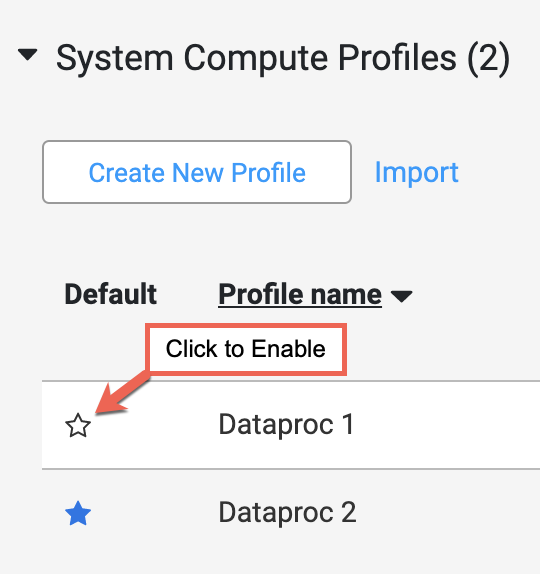
Utilizzare CMEK con altre risorse
La chiave CMEK fornita è impostata sulla preferenza di sistema durante la creazione dell'istanza Cloud Data Fusion. Viene utilizzata per criptare i dati scritti nelle risorse appena create dai sink della pipeline, come Cloud Storage, BigQuery, Pub/Sub o Spanner.
Questa chiave si applica solo alle risorse appena create. Se la risorsa esiste già prima dell'esecuzione della pipeline, devi applicare manualmente la chiave CMEK a queste risorse esistenti.
Puoi modificare la chiave CMEK in uno dei seguenti modi:
- Utilizza un argomento runtime.
- Imposta una preferenza di sistema Cloud Data Fusion.
Argomento di runtime
- Nella pagina Pipeline Studio di Cloud Data Fusion, fai clic sulla freccia menu a discesa a destra del pulsante Esegui.
- Nel campo Nome, inserisci
gcp.cmek.key.name. - Nel campo Valore, inserisci l'ID risorsa della chiave.
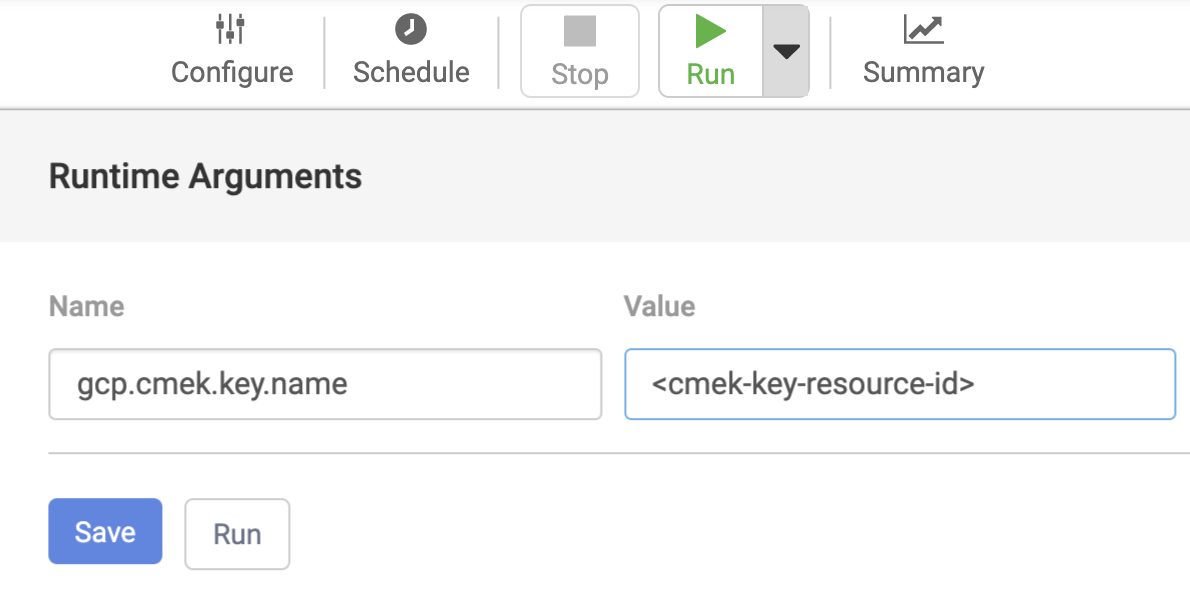
Fai clic su Salva.
L'argomento di runtime che imposti qui si applica solo alle esecuzioni della pipeline corrente.
Preferenza
- Nella UI di Cloud Data Fusion, fai clic su AMMINISTRATORE DI SISTEMA.
- Fai clic sulla scheda Configuration (Configurazione).
- Fai clic sul menu a discesa Preferenze di Sistema.
- Fai clic su Modifica Preferenze di Sistema.
- Nel campo Chiave, inserisci
gcp.cmek.key.name. - Nel campo Valore, inserisci l'ID risorsa della chiave.
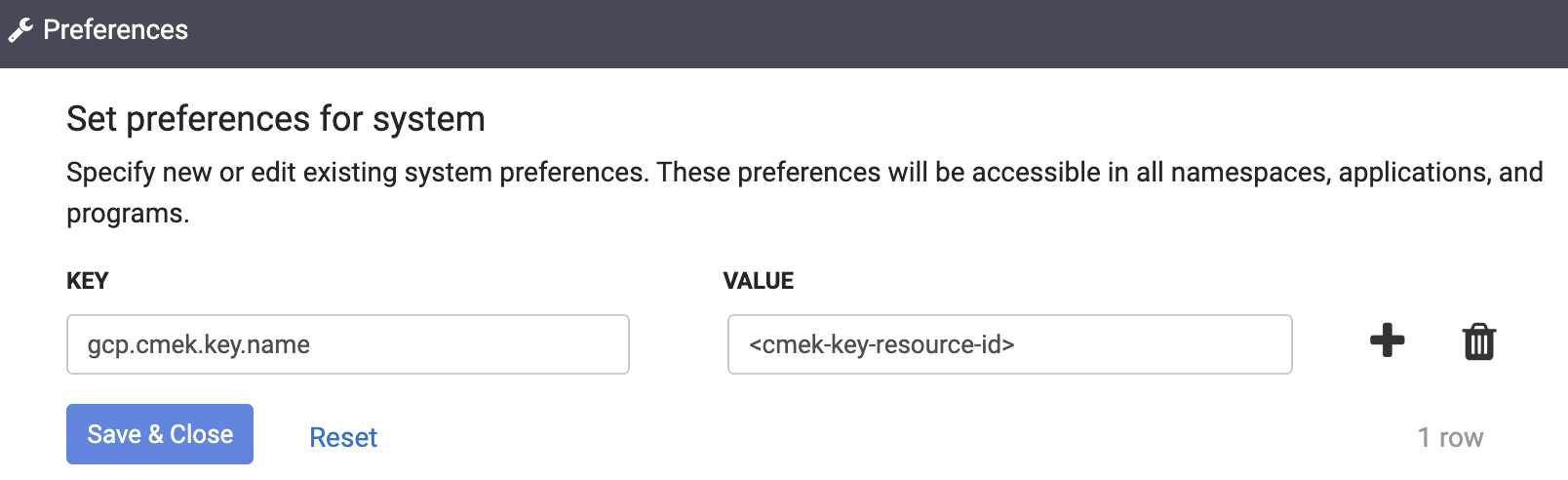
- Fai clic su Salva e chiudi.

